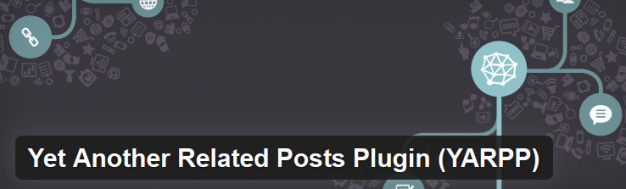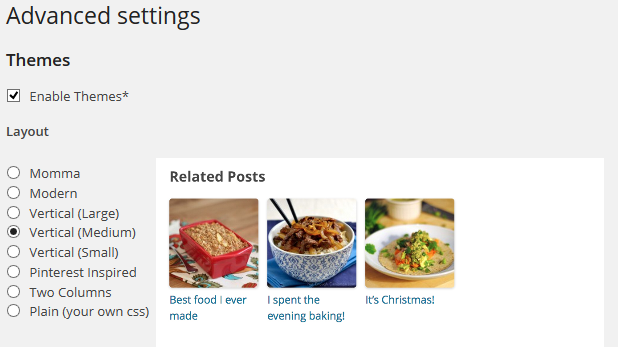Những
Plugin cần thiết cho website WordPress. Sau khi cài xong một website
bằng wordpress, việc lựa chọn plugin cho website thật sự khó khăn. Hãy
thao khảo bài viết này xem.

Plugin hay cho wordpress
1. All in SEO pack
Đây là một Plugin giúp tùy biến title và các thẻ meta cho trang chủ, category, bài viết … Nó được cộng đồng WordPress sử dụng rộng rãi cho nên có bất cứ lỗi nào bạn cũng có thể tìm thấy cách giải quyết dễ dàng.
Tham khảo và Download Plugin này ở đây: http://wordpress.org/plugins/all-in-one-seo-pack/
2. Google XML Sitemaps
Plugin này giúp bạn dễ dàng tạo sitemaps cho website thay vì bằng tay.
Tham khảo và Download Plugin này ở đây: http://wordpress.org/plugins/google-sitemap-generator/
3. Akismet
Đây
là Plugins có “đóng gói” cùng phiên bản cài đặt WordPress, bạn chỉ cần
có một tài khoản để kích hoạt nó. Nó thật sự hiệu quả trong việc chống
lại spam.
Tham khảo và Download Plugin này ở đây: http://wordpress.org/plugins/akismet/
4. WP No Category Base
Nếu
bạn muốn có một đường dẫn đẹp, plugin này sẽ giúp bạn bỏ “Category”
trong url. Cũng có thể không cần dùng Plugin để loại bỏ “Category” nhưng
đối với những người chưa có nhiều kinh nghiệm thì plugin này thật sự
hữu ích.
Tham khảo và Download Plugin này ở đây: http://wordpress.org/plugins/no-category-base-wpml/
5. TinyMCE Advanced
Trình soạn thảo văn bản nhỏ gọn nhưng rất hữu dụng.
Tham khảo và Download Plugin này ở đây: http://wordpress.org/plugins/tinymce-advanced/
6. Related Posts
Tạo tự động đường dẫn tói các chủ đề liên quan, làm giữ chân người đọc và tăng độ xác thực bài viết của ban.
Tham khảo và Download Plugin này ở đây: http://wordpress.org/plugins/yet-another-related-posts-plugin/
7. Nofollow link trong bài viết.
Plugin này giúp thêm thuộc tính Nofollow tự động cho link trong bài viết.
Tham khảo và Download Plugin này ở đây: http://wordpress.org/plugins/wp-nofollow-post/
8. Limit Login Attempts
Giới
hạn đăng nhập sai mật khẩu. Khi đăng nhập sai quá số lần cho phép thì
địa chỉ IP đó sẽ bị khóa. Đây là một plugin bảo mật đáng để cài.
Tham khảo và Download Plugin này ở đây: http://wordpress.org/plugins/limit-login-attempts/
9. Facebook Comments
Với
sự phát triển bùng nổ của mạng xã hội thì việc thêm facebook comment
vào cùng với form comment truyền thống thật sự là một chiến thuật tuyệt
vời.
Tham khảo và Download Plugin này ở đây: http://wordpress.org/plugins/facebook-comments-plugin/
10. Sharebar
Plugin các nút share trượt dọc bài viết giống trên website thuthuattienich.com
Tham khảo và Download Plugin này ở đây: http://wordpress.org/plugins/sharebar/
Bạn thấy những Plugin nào hay ho nữa. Hãy comment góp ý nha. Thanks!